当电脑桌面图标出现蓝色阴影时,这不仅可能影响视觉效果,还可能给用户带来一定的困扰。尽管这种情况通常不会影响电脑的正常运行,但解决它仍然是一个值得探讨的问题。以下是一些针对电脑图标蓝色阴影问题的详细解决方法,旨在帮助用户快速、有效地解决这个问题。
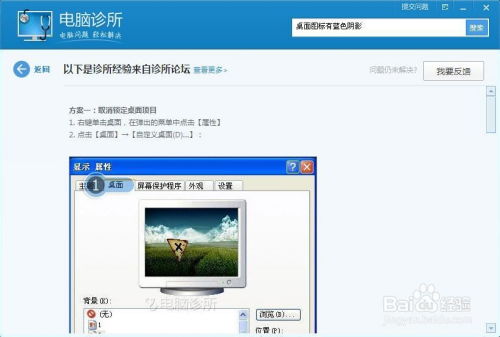
首先,最常见的一个原因是“在桌面上锁定WEB项目”的设置。如果这一选项被勾选,桌面图标就可能出现蓝色阴影。解决这个问题的方法很简单:右键单击桌面,选择“排列图标”,然后取消勾选“在桌面上锁定WEB项目”。如果电脑速度较慢,可能需要稍等几秒钟才能看到效果。
其次,系统高级属性中的视觉效果设置也可能导致桌面图标出现蓝色阴影。如果“在桌面上为图标标签使用阴影”的选项未被勾选,就可能出现这种情况。为了解决这个问题,需要右键单击“我的电脑”,选择“属性”,然后点击“高级”选项卡,在“性能”栏中点击“设置”。在“视觉效果”选项卡中,勾选“在桌面上为图标标签使用阴影”,然后点击“应用”并确定退出。
第三个可能的原因是桌面项目被锁定。这通常是因为某些设置或安装的程序导致的。解决这个问题的步骤包括:右键单击桌面空白处,选择“属性”,然后点击“桌面”选项卡下的“自定义桌面”。在“web”选项中,去掉“当前主页”以及所有“http://...”等项前面的勾选,并确保“锁定桌面项目”前面的勾选也被去掉。最后,单击确定完成设置。
在某些情况下,安装特定程序后(例如系统提示是否将该Active Desktop项添加到桌面),桌面文字可能会变得不透明,这也可能导致图标出现蓝色阴影。针对这种情况,可以通过以下步骤解决:在“开始”菜单中,选择“运行”,输入“gpedit.msc”打开组策略。依次点击“用户配置-管理模板-桌面-Active Desktop”,找到并启用Active Desktop,然后将其属性设置为“已禁用”。接着,禁用Active Desktop,并将其属性设置为“已启用”。之后,打开控制面板,在经典视图中双击“系统”,依次打开“性能-高级选项-性能-视觉效果”,并勾选“在桌面上为图标标签使用阴影”。
如果以上方法都未能解决问题,那么可能需要考虑修改注册表。不过,在修改注册表之前,建议先重启电脑,看是否能解决问题。如果问题仍然存在,那么有两种修改注册表的方法可以尝试。方法一:将以下内容复制到记事本,然后文件另存为aa.reg,双击aa.reg导入注册表,并重启电脑以使更改生效。
```
Windows Registry Editor Version 5.00
[HKEY_CURRENT_USER\Software\Microsoft\Windows\CurrentVersion\Explorer\Advanced]
"ListviewShadow"=dword:00000001
[HKEY_LOCAL_MACHINE\Software\Microsoft\Windows\CurrentVersion\Policies\Explorer]
"ForceActiveDesktopOn"=
[HKEY_CURRENT_USER\Software\Microsoft\Windows\CurrentVersion\Policies\Explorer]
"ForceActiveDesktopOn"=dword:00000000
[-HKEY_CURRENT_USER\Software\Microsoft\Internet Explorer\Desktop\Components]
[HKEY_CURRENT_USER\Software\Microsoft\Windows\CurrentVersion\Explorer]
"ShellState"=
```
方法二:在“开始”菜单中选择“运行”,输入“regedit”并按回车。然后,导航到以下路径:HKEY_USERS->S-1-5-21-...(注意:这部分路径可能因电脑而异,找到最相似的那个即可)->Software->Microsoft->Windows->CurrentVersion->Explorer->Advanced。在这里,找到“ShowCompColor”并将其值从“dword:00000001”更改为“dword:00000000”,找到“ListviewShadow”并将其值从“dword:00000000”更改为“dword:00000001”。完成这些更改后,重启电脑。
另外,ShellState状态问题也可能导致桌面图标出现蓝色阴影。可以通过修改或删除ShellState值来解决这个问题。ShellState记录了各种状态,其值在有阴影时可能显示为“24 00 00 007A 28 00 00 ...”,而正常时可能显示为“24 00 00 003A 28 00 00 ...”。为了去掉阴影,可以将7A改为3A,或者直接删除ShellState值。系统会在需要时自动重建ShellState。删除ShellState的命令是在“开始”菜单中选择“运行”,输入“reg delete HKCU\Software\Microsoft\Windows\CurrentVersion\Explorer /v ShellState /f”。
此外,还有其他一些可能的解决方法。例如,有时关闭图片预览功能可能导致BMP格式图片在文件夹中有预览图,而其他格式无预览图,并导致桌面图标出现蓝色阴影。在这种情况下,打开预览功能即可解决问题。另外,电脑病毒或木马也可能导致系统桌面图标显示蓝色阴影。如果以上方法都无效,应考虑电脑是否中毒,并使用第三方软件来修复系统。
此外,一些系统优化工具(如Windows优化大师、超级兔子魔法设置等)也可能帮助解决这个问题。这些工具通常提供了桌面图标透明的选项,但需要注意的是,有些工具需要驻留内存运行,因此可能不是最优选择。
总的来说,电脑图标出现蓝色阴影的问题可能由多种原因引起,但大多数情况下,通过简单的设置更改或注册表修改就可以解决。在处理这个问题时,建议先尝试简单的解决方案,如取消勾选“在桌面上锁定WEB项目”或勾选“在桌面上为图标标签使用阴影”。如果这些方法无效,再考虑更复杂的解决方案,如修改注册表或使用第三方软件。在处理注册表时,请务必小心谨慎,因为不正确的修改可能导致系统不稳定或无法启动。如果不确定如何进行,请寻求专业人士的帮助。
本站所有软件来自互联网,版权归原著所有。如有侵权,敬请来信告知 ,我们将及时删除。 琼ICP备2024021917号-27